Wie in Info über Materialtypen beschrieben, möchten Sie Ihre importierten Materialien gegebenenfalls durch Showcase-Materialien ersetzen, um die Darstellung des Modells zu verbessern und mehr Flexibilität und Kontrolle über Ihre Materialien zu haben.
So ersetzen Sie importierte Materialien
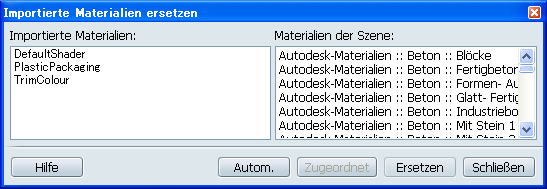
Der Algorithmus ersetzt die importierten Materialien mit Materialien der Szene, wenn sie ähnliche Namen tragen. Er entfernt Flächen, Doppelpunkte und andere Sonderzeichen, sodass ein Name wie "CarPaintBlueMetallic" mit "Car Paint::Blue Metallic" übereinstimmt.
Wählen Sie ein Element aus der Spalte Importierte Materialien, klicken Sie auf den entsprechenden Eintrag in der Spalte Materialien der Szene, und klicken Sie dann auf Ersetzen, um diese zuzuordnen.
